选择navicat导入csv文件是因为其支持多种数据库、界面友好且功能丰富。使用步骤包括:1. 打开navicat并连接数据库,2. 选择目标表并启动导入向导,3. 选择csv文件并调整编码和分隔符,4. 预览并调整数据类型,5. 完成导入并查看结果。注意编码一致性、数据类型匹配、批量导入和错误处理。
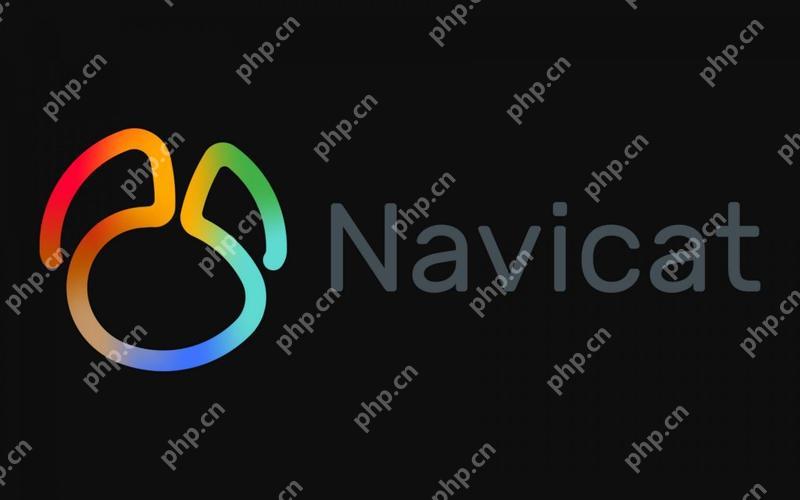
在使用navicat导入csv文件到数据库时,你可能会问:为什么选择Navicat来处理CSV文件的导入?Navicat作为一款功能强大的数据库管理工具,不仅支持多种数据库类型,还提供了直观的界面和丰富的功能,使得数据导入过程变得简单而高效。特别是对于CSV文件,Navicat提供了直接的导入选项,可以快速将数据导入到数据库中,节省了大量的手动操作时间。
当我第一次使用Navicat导入CSV文件时,我发现它的界面设计非常友好,即使是初学者也能轻松上手。然而,在实际操作中,我遇到了一些小问题,比如数据类型不匹配和编码问题,这些都是需要注意的细节。通过多次实践,我总结了一些经验和技巧,希望能帮助你更顺利地完成导入任务。
首先,打开Navicat并连接到你的数据库。选择你要导入数据的目标表,右键点击并选择“导入向导”。在导入向导中,选择“CSV文件”作为数据源,然后点击“下一步”。选择你的CSV文件,Navicat会自动检测文件的编码和分隔符,如果检测不准确,你可以手动调整。
在导入过程中,Navicat会显示一个预览窗口,允许你检查数据是否正确。如果发现问题,比如某些字段的数据类型与数据库表中的定义不匹配,你可以在这里进行调整。特别是对于日期和时间字段,确保CSV文件中的格式与数据库中的格式一致,否则可能会导致导入失败。
导入完成后,Navicat会显示导入结果,包括成功导入的记录数和可能的错误信息。如果遇到错误,不要慌张,仔细查看错误信息,通常是由于数据格式不正确或数据库表结构与CSV文件不匹配导致的。通过调整CSV文件或数据库表结构,你可以解决这些问题。
在实际应用中,我发现使用Navicat导入CSV文件时,有几个关键点需要注意:
-
编码问题:CSV文件的编码必须与数据库的编码一致,否则可能会导致乱码或导入失败。我曾经遇到过一个项目,由于CSV文件使用的是UTF-8编码,而数据库使用的是GBK编码,导致导入失败。通过在Navicat中选择正确的编码,我成功解决了这个问题。
-
数据类型匹配:确保CSV文件中的数据类型与数据库表中的字段类型一致。例如,如果数据库表中的某个字段是整数类型,而CSV文件中对应的字段包含非数字字符,导入将会失败。通过在导入前检查和调整CSV文件中的数据类型,可以避免这种问题。
-
批量导入:对于大型CSV文件,Navicat支持批量导入,可以显著提高导入效率。我曾经处理过一个包含数百万条记录的CSV文件,通过Navicat的批量导入功能,我在几分钟内完成了导入任务,节省了大量时间。
-
错误处理:Navicat在导入过程中会记录错误信息,帮助你快速定位和解决问题。我建议在导入前备份数据库,以防导入过程中出现不可预见的错误。
总的来说,Navicat导入CSV文件到数据库的过程虽然看似简单,但在实际操作中需要注意许多细节。通过不断实践和总结经验,你可以掌握这项技能,提高工作效率。希望这些分享能对你有所帮助,祝你在使用Navicat导入CSV文件时一帆风顺!







